Hogyan kapcsolhatja ki egyszerűen a HTC One M8 készüléket?
Az egyik legjobb Android-alapú mobileszköz nem más, mint a HTC One M8. Csúcsminőségű specifikációkkal és funkciókkal van felszerelve, amelyek kiegészítik az eszköz kiváló teljesítményét, így minden haladó Android-felhasználó boldoggá teszi a használatát. Ennek az Android-eszköznek a teljes kihasználása érdekében azonban érdemes megfontolni a HTC One M8 S-Off eljárását, hogy „felszabadítsa” a belső működését, hogy más testreszabásokat és műveleteket végezhessen.
Az „S-Off” kifejezés a zűrzavar és a megfélemlítés örvényébe hozhat, de nagyon könnyű hozzájutni és dolgozni vele.
1. rész: Mi az az S-Off?
A HTC alapértelmezés szerint S-ON és S-OFF közötti biztonsági protokollal látja el eszközeit. A biztonsági protokoll egy zászlót helyez el az eszköz rádióján, amely ellenőrzi bármely firmware aláírási képét, mielőtt „törölné” azt az eszköz rendszermemóriájába való telepítéshez. Ezért nem fogja tudni testreszabni az eszköz egyetlen részét sem: ROM-ok, splash image-ek, helyreállítás stb.; korlátozza a hozzáférést a NAND flash memóriájához is.
Az S-OFF aktiválásával megkerüli az aláírási protokollt, így maximalizálhatja a testreszabást Android-eszközén. A HTC M8 S-OFF csökkenti az eszköz NAND flash memóriájához való hozzáférés korlátozását, így minden partíció, beleértve a ‘/system’-t is, írási módban van az Android rendszerindítása közben.
2. rész: Adatok biztonsági mentése az S-Off indítása előtt
Az S-OFF HTC One M8 engedélyezése előtt célszerű biztonsági másolatot készíteni az eszközön lévő adatokról. Tudod, arra az esetre, ha a testreszabási törekvései kudarcot vallanak.
Az eszköz biztonsági mentése viszonylag egyszerű feladat, különösen akkor, ha segítségére van a DrFoneTool Toolkit for Android – Data Backup & Restore. Ez egy rugalmas Android biztonsági mentési és visszaállítási szoftver, amely lehetővé teszi a felhasználók számára, hogy biztonsági másolatot készítsenek és visszaállítsanak különböző típusú adatokat, beleértve a naptárat, híváselőzményeket, galériát, videókat, üzeneteket, névjegyeket, hangot, alkalmazásokat és még alkalmazásadatokat is, amelyeket megtekinthet és visszaállíthat a rootolt eszközökről. szelektív exportálás. Több mint 8000 Android-eszközt támogat, beleértve a HTC-t is.
Hogyan készíthet biztonsági másolatot HTC One M8 készülékéről az S-off leállítása előtt?
Adatok biztonsági mentése a HTC One M8 készülékről
- Indítsa el a szoftvert, és válassza ki a „Data Backup & Restore” menüpontot a menüből.
- USB-kábellel csatlakoztassa HTC One M8 készülékét számítógépéhez; győződjön meg arról, hogy az USB hibakeresés engedélyezve van az eszközön. Egy felugró üzenet jelenik meg, ha Android 4.2.2 vagy újabb rendszert használ – érintse meg az „OK” parancsgombot.
- Miután csatlakoztatta a HTC One M8-at, válassza ki azokat a fájlokat, amelyekről biztonsági másolatot szeretne készíteni. Miután kiválasztotta, kattintson a „Biztonsági mentés” gombra a folyamat elindításához.
- Ez a folyamat néhány percet vesz igénybe – ügyeljen arra, hogy eszköze és számítógépe a teljes folyamat során összekapcsolva legyen.
- A biztonsági mentési folyamat befejezése után a „Biztonsági másolat megtekintése” gombra kattintva láthatja a mentett fájlokat.


Megjegyzés: ha korábban bármilyen problémája volt az eszköz biztonsági mentésével, a ‘Biztonsági mentési előzmények megtekintése’ gombra kattintva megtekintheti a biztonsági mentési előzmények áttekintését.



Adatok visszaállítása a HTC One M8 készüléken
Miután végzett a testreszabással, és vissza szeretné állítani az adatokat a számítógépére, kövesse az alábbi lépéseket:
- Indítsa el a szoftvert, és kattintson az „Adatok biztonsági mentése és visszaállítása” menüre. USB-kábellel csatlakoztassa HTC One M8 készülékét számítógépéhez. Kattintson a „Visszaállítás” gombra.
- A szoftver megjeleníti azon fájlok listáját, amelyekről alapértelmezés szerint biztonsági másolatot készített. Kattintson a legördülő listára egy régebbi dátumú biztonsági mentési fájl kiválasztásához.
-
Megtekintheti a biztonsági másolatban szereplő fájlok előnézetét, így megállapíthatja, hogy ezek azok-e a visszaállítani kívánt fájlok.
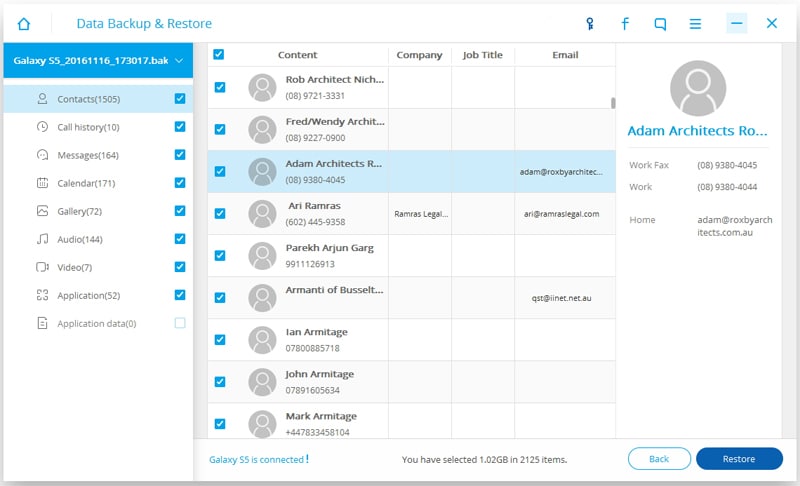
A folyamat több percig is eltarthat, ezért ne válassza le a HTC One M8 készüléket, és ne használjon semmilyen telefonkezelő alkalmazást vagy szoftvert.
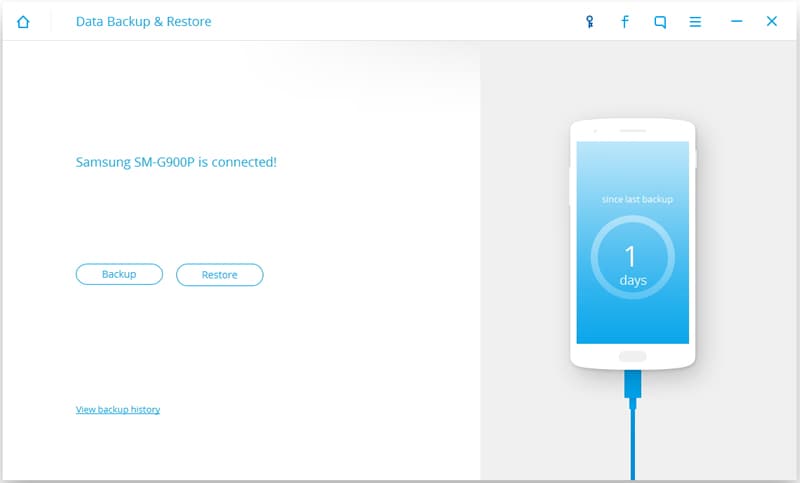
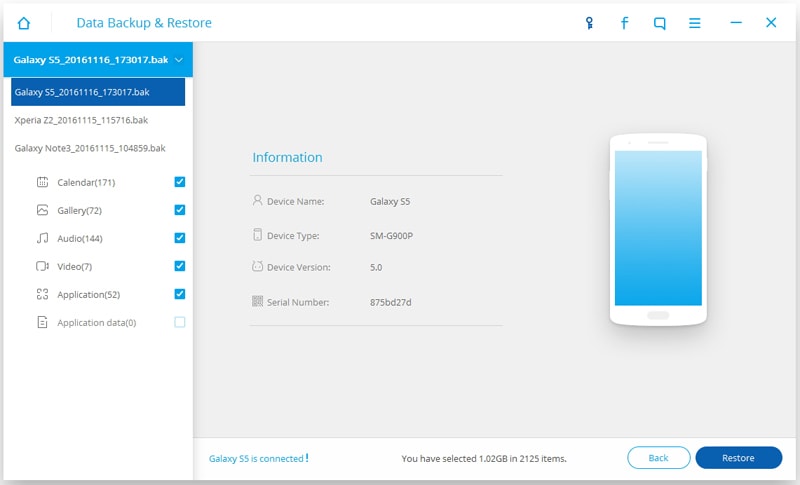
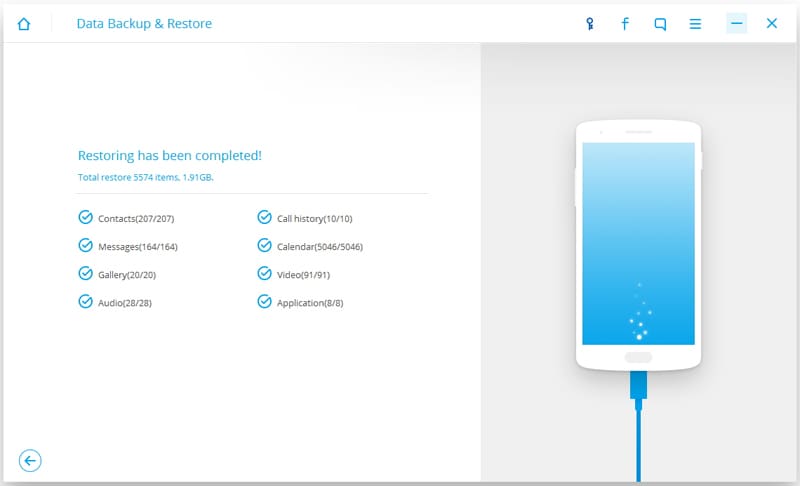
3. rész: Lépésről lépésre az S-Off megszerzéséhez HTC M8-on
Amire szükséged lenne
Számos elemet kell folytatnia:
- Győződjön meg arról, hogy feloldott rendszerbetöltővel rendelkezik egyéni helyreállítási folyamattal.
- Távolítsa el a HTC Sync alkalmazást, hogy ne zavarja az S-OFF engedélyezéséhez szükséges eszközt.
- Aktiválja az USB hibakeresést.
- Kapcsolja ki az összes biztonsági beállítást a Beállítások > Biztonság menüpontban.
- Kapcsolja ki a „Fast boot” módot a Beállítások > Energiaellátás/akkumulátorkezelő menüpontban.
- Győződjön meg arról, hogy eszköze USB2.0-t használ az USB3.0 helyett a kompatibilitás érdekében.
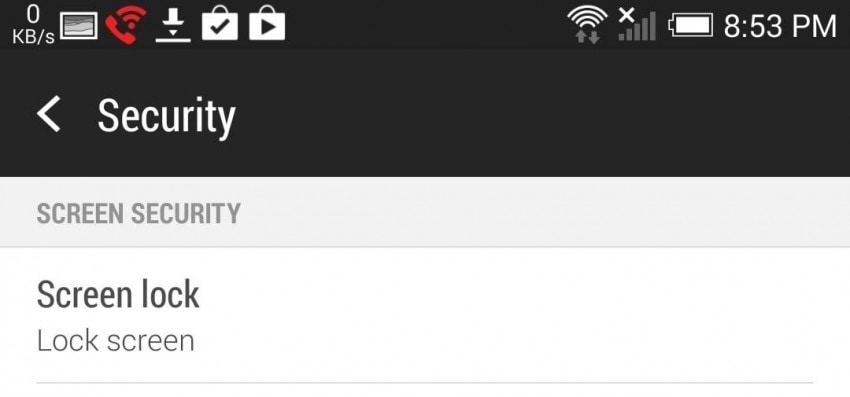

Kapcsolja be az S-OFF-ot
- Csatlakoztassa HTC One M8 készülékét számítógépéhez vagy laptopjához, és indítsa el a terminált. Ezenkívül le kell töltenie egy S-OFF eszközt, például a Firewatert, és telepítenie kell a számítógépére.
-
Az ADB segítségével indítsa el a Firewater-t az eszközén.
Adb újraindítás -
Ez újraindítja az eszközt; nyomja a Firewatert a készülékére.
adb push Desktop/firewater /data/local/tmp -
Módosítsa a Firewater engedélyét az eszköz futtatásához. Ennek megfelelően írja be a következő sorokat:
abd héj
su
Chmod 755 / data / local / tmp / tűzvíz - Az „su” beírása után ellenőrizze, hogy a Superuser alkalmazás kér-e jóváhagyást.
-
Indítsa el a Firewater programot, és ne használja, és ne válassza le az eszközt a folyamat során.
/ Data / local / tmp / pálinka - Olvassa el és fogadja el a feltételeket, amikor a rendszer kéri – ezt az „Igen” beírásával teheti meg. Várja meg, amíg a folyamat befejeződik.
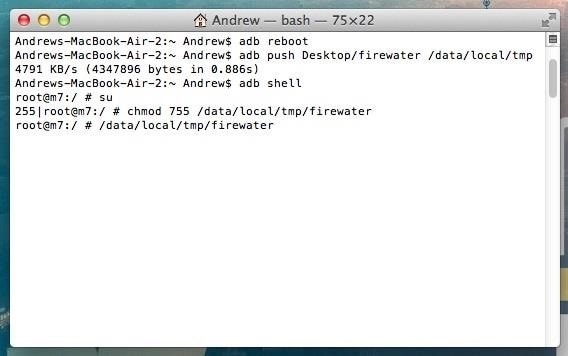
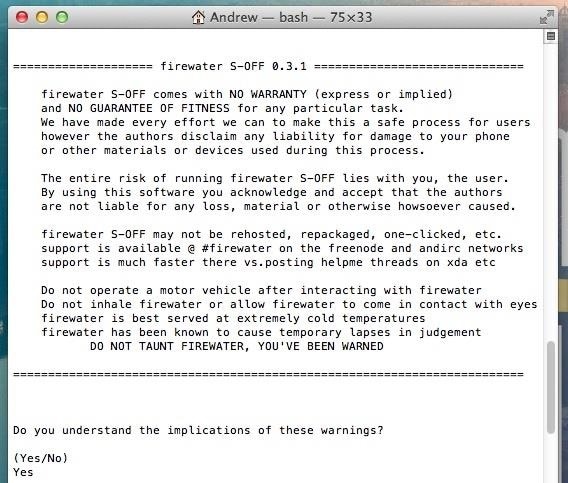
Most, hogy ismeri az S-OFF HTC One M8 engedélyezésének teljes folyamatát, minden készen áll!
Mostantól elvégezheti az összes kívánt testreszabást az eszközén: flash egyéni firmware, rádió, HBOOTS és a rendszerbetöltő zárolása/feloldása, amikor csak akarja. Ezt a módszert akkor is használhatja, ha bármilyen rendszerindítási problémát le kell küzdenie, vagy az eszközt a gyári beállításokra kell visszaállítania.
Legfrissebb cikkek

